1.Phương thức thực hiện
Có nhiều cách chia sẻ sóng 3G. Trước hết, anh có thể dùng chiếc laptop, netbook tích hợp khe gắn sim 3G hoặc có USB 3G. Ngoài ra thì smartphone hỗ trợ 3G cũng làm tốt vai trò này. Hoặc chọn 1 bộ phát sóng có tích hợp cả cổng Lan lẫn USB 3G để phát sóng 3G.
Trường hợp, dùng smartphone 3G làm trạm phát sóng 3G thì công việc đầu tiên là cài phần mềm WMWifirouter. Download tại www.wmwifirouter.com, bản mới nhất 2,4 ra mắt hồi tháng 4/2010. Đây là bản có thu phí, giá 15Euro và cho dùng thử 21 ngày, phù hợp với Windows Mobile 5 và 6. Nếu không dùng Windows Mobile thì có thể dùng Joicuspot hỗ trợ Symbian S60. Tương tự, nếu anh muốn dùng laptop, netbook làm trạm phát sóng thì cũng dùng phần mềm, điển hình như Connectify. Tuy nhiên, những giải pháp trên chỉ mang tính tạm thời. Đặc biệt, trong trường hợp dùng smartphone làm trạm phát sóng thì chi phí khá cao.
2.Dùng thiết bị chuyên dụng
Với quy mô doanh nghiệp thì giải pháp anh nên hướng đến là dùng thiết bị chuyên dụng. Thị trường hiện có nhiều Router 3G của các hãng: Edimax, Tenda, Huawei... giá dao động từ 900.000 đồng đến hơn 3 triệu đồng... Đa số đều có cổng USB để gắn USB 3G và cổng Lan để cắm mạng. Những mẫu lớn có đến 4 cổng Lan. Một số mẫu mini bỏ túi thì ít cổng hơn nhưng rất tiện khi đi xa. Khi đường truyền trục trặc thì dùng Router 3G để phát sóng 3G cho cả phòng. Song, nhiều Router hiện nay gặp trở ngại là nếu mất điện thì thiết bị này cũng “tịt” luôn.
Vì vậy, anh nên chú ý đến Router 3G có pin dự phòng. Ví như Router 3G Edimax 6210 mới và ra mắt tích hợp pin bên trong nên khi mất điện, thiết bị vẫn có thể hoạt động liên tục trong 2,5 giờ. Theo thử nghiệm của chúng tôi, cài đặt thiết bị khá đơn giản. Đầu tiên, nối cable Lan từ máy tính đến thiết bị. Sau đó gõ vào trình duyệt Internet dòng địa chỉ được ghi ở phía mặt sau thiết bị (192.168.2.1). Khi truy cập, trình duyệt Internet sẽ hỏi mật khẩu Password và Username. Những thông tin này đều được ghi ở mặt sau thiết bị. Sau đó, vào giao diện chính, có khá nhiều Setting nhưng chỉ cần chú ý 2 bước cơ bản nhất: Setting thiết bị 3G: Vào mục Wan/3G-3,5G. Cài đặt các thông số APN, Username, Password, AT dial là *99#. Tùy theo từng thông số của các nhà mạng như Vinaphone có APN là Internet, Password và Username để trống. Còn Mobifone có APN là m-wap, Password và Usernam là mms. Chọn Apply/Continue để tiếp tục thực hiện bước sau.
Xong bước này là đã có thể kết nối latop, netbook với thiết bị qua sóng 3G. Tuy nhiên, ta cần thêm bước bảo mật để tránh bị nhiều người xâm nhập. Vào mục Wireless/ Security setting chọn một kiểu bảo mật cùng password. VD như: Ở mục Encryptions chọn WPA pre-shared key, chọn WPA (TKIP), mục Pre-shared key format chọn Passphrase. Nhập password vào mục Pre-shared key. Chọn Apply/Aplly và chờ đợi thiết bị restart trong khoảng 50 giây. Sau cùng, rút dây nối giữa Router và máy tính. Cắm USB 3G vào Router. Bây giờ, anh có thể kết nối vào Internet thông qua 3G với thiết bị Router 3G 6210. Trong diện tích phòng trong khoảng 20 m trở lại, hay những nhóm người ngồi gần nhau dều có thể chia sẻ sóng 3G cho nhau. Theo đánh giá của chúng tôi, khi kết nối USB 3G Vinaphone vào Edimax 3G 6210 thì tốc độ truy cập nhanh, mượt. Cả 3 máy HP, Acer và máy tính bảng Pipad truy cập cùng lúc vẫn rất ngọt ngào.
3.Một vài lưu ý cần thiết:
Router 3G nhỏ gọn thích hợp khi di chuyển nhiều. Trường hợp ít di chuyển và cần sóng phát ra mạnh thi nên chọn loại Router lớn hơn, có anten đi kèm.
Khi chọn, cũng cần lưu ý đến các thông số như Router có hỗ trợ 2,5G hay không? Vì nó rất cần thiết trong các trường hợp sóng 3G tại khu vực nào đó không mạnh. Lúc đó, Router sẽ tự động chuyển qua 2,5G để bạn liên tục giữ kết nối.
Vy Ái Dân (xahoithongtin.com.vn)
Chủ Nhật, 9 tháng 1, 2011
Chia sẻ kết nối không dây 3G trong Windows 7
Nếu bạn cần truy cập Internet cho nhiều máy tính nhưng lại chỉ có một điểm truy cập Internet, trong trường hợp này bạn sẽ làm gì? Giải pháp được chúng tôi giới thiệu trong bài là tạo một WIFI hotspot để bạn có thể chia sẻ kết nối Internet giữa các máy tính với nhau. Trước đây chúng tôi đã giới thiệu cho các bạn bài Sử dụng Mac OS X tạo Wifi Hotspot. Trong bài này, chúng tôi sẽ giới thiệu cho các bạn cách chia sẻ kết nối 3G của bạn trong Windows 7.
1. Kết nối đến mạng 3G
2. Vào Network and Sharing Center (Control Panel -> Network and Internet -> Network and Sharing Center)
3. Kích vào kết nối 3G. Trong bài, tên mạng ở đây là Singtel.
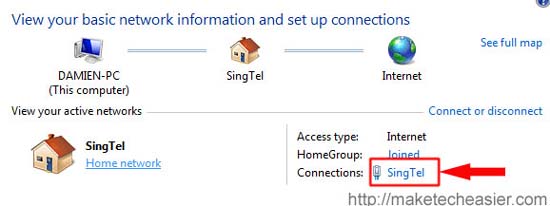
4. Kích Properties.
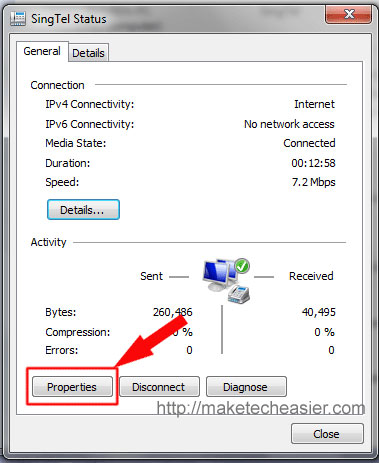
5. Vào tab Sharing. Tích vào hộp kiểm “Allow others network users to connect through this computer’s Internet connection”. Trong dánh sách sổ xuống, chọn “Wireless Network Connection“. Sau đó kích nút Settings.
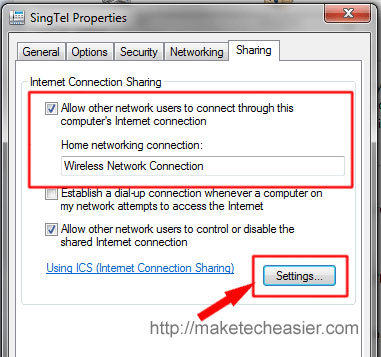
6. Tích vào hộp kiểm “Web Server (HTTP)”. Đây là hộp kiểm cho phép máy tính khác có thể truy cập Internet thông qua kết nối.
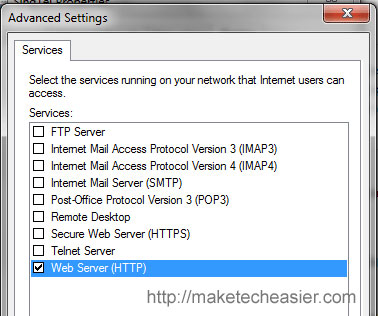
Kích OK để trở về Network and Sharing center.
7. Tiếp đến, kích “Set up a new connection or network”
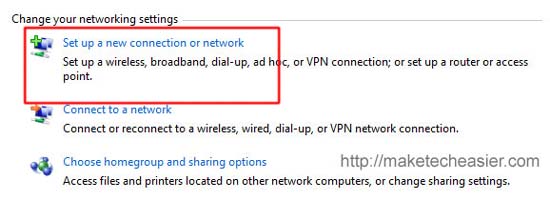
8. Tìm đến tùy chọn “Set up a wireless ad hoc network” và chọn nó.
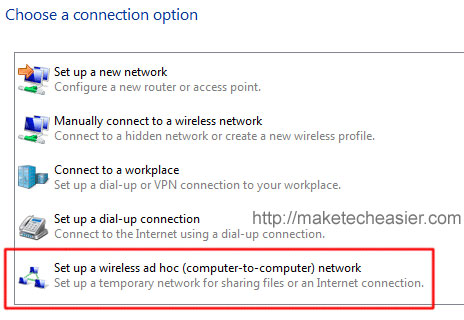
9. Đặt tên và mật khẩu cho mạng. Kích Next.
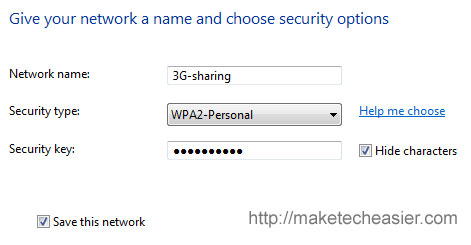
10. Trong màn hình tiếp theo, kích “Turn on Internet Connection sharing”.
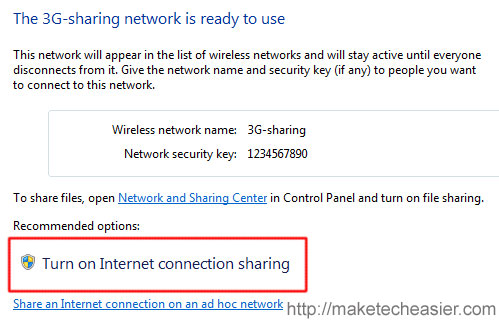
Lúc này bạn có thể kết nối đến máy tính này và truy cập Internet từ các máy tính khác.
Liệu có phương pháp nào dễ dàng hơn?
Nếu bạn thấy phương pháp ở trên quá phức tạp đối với mình thì bạn có thể sử dụng tiện ích Connectify để thực hiện điều đó.
Connectify là một phần mềm miễn phí cho phép bạn tạo một WIFI hotspot dễ dàng. Nó rất dễ sử dụng và chỉ cần đến một cấu hình tối thiểu.
1. Download và cài đặt Connectify.
2. Chạy Connectify.
3. Kích biểu tượng Connectify tại khay hệ thống.
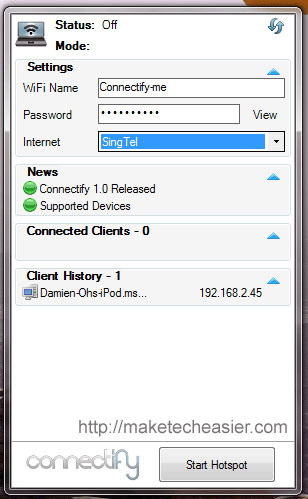
4. Đặt tên và mật khẩu cho mạng. Bên dưới hộp chọn Internet sổ xuống, chọn kết nối 3G (nó làm việc với kết nối không dây và kết nối LAN)
Khi thực hiện xong, kích nút Start Hotspot. Lúc này bạn sẽ có thể kết nối đến máy tính này và truy cập Internet.
Văn Linh (Theo Maketecheasier)
1. Kết nối đến mạng 3G
2. Vào Network and Sharing Center (Control Panel -> Network and Internet -> Network and Sharing Center)
3. Kích vào kết nối 3G. Trong bài, tên mạng ở đây là Singtel.
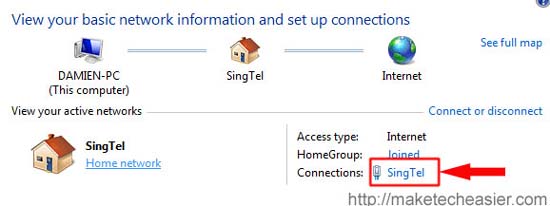
4. Kích Properties.
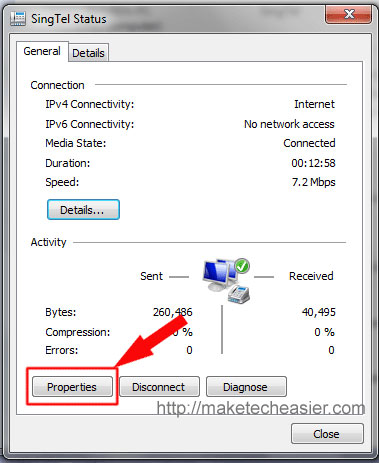
5. Vào tab Sharing. Tích vào hộp kiểm “Allow others network users to connect through this computer’s Internet connection”. Trong dánh sách sổ xuống, chọn “Wireless Network Connection“. Sau đó kích nút Settings.
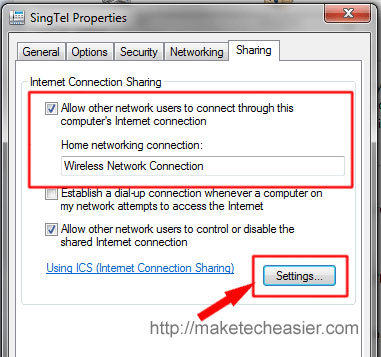
6. Tích vào hộp kiểm “Web Server (HTTP)”. Đây là hộp kiểm cho phép máy tính khác có thể truy cập Internet thông qua kết nối.
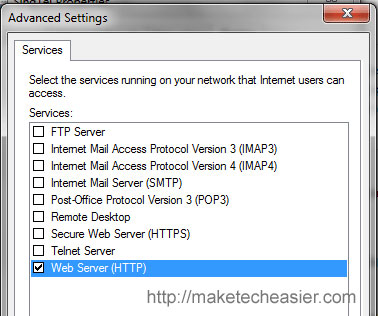
Kích OK để trở về Network and Sharing center.
7. Tiếp đến, kích “Set up a new connection or network”
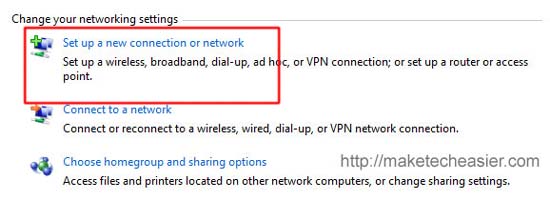
8. Tìm đến tùy chọn “Set up a wireless ad hoc network” và chọn nó.
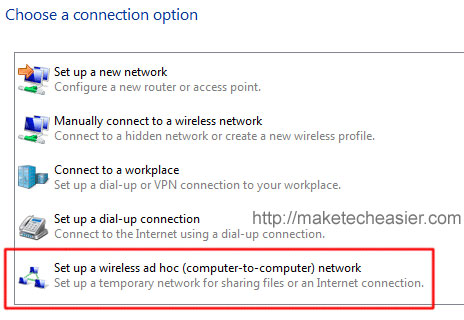
9. Đặt tên và mật khẩu cho mạng. Kích Next.
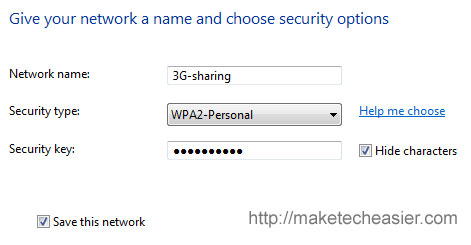
10. Trong màn hình tiếp theo, kích “Turn on Internet Connection sharing”.
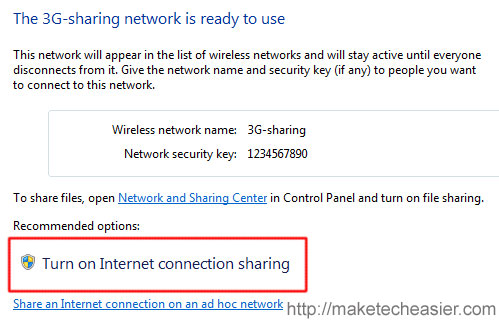
Lúc này bạn có thể kết nối đến máy tính này và truy cập Internet từ các máy tính khác.
Liệu có phương pháp nào dễ dàng hơn?
Nếu bạn thấy phương pháp ở trên quá phức tạp đối với mình thì bạn có thể sử dụng tiện ích Connectify để thực hiện điều đó.
Connectify là một phần mềm miễn phí cho phép bạn tạo một WIFI hotspot dễ dàng. Nó rất dễ sử dụng và chỉ cần đến một cấu hình tối thiểu.
1. Download và cài đặt Connectify.
2. Chạy Connectify.
3. Kích biểu tượng Connectify tại khay hệ thống.
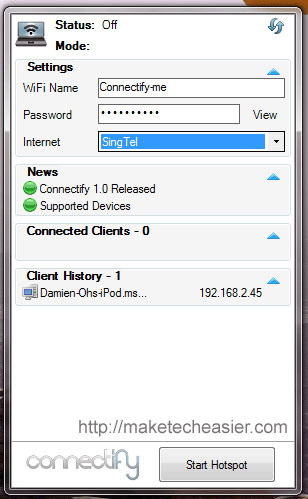
4. Đặt tên và mật khẩu cho mạng. Bên dưới hộp chọn Internet sổ xuống, chọn kết nối 3G (nó làm việc với kết nối không dây và kết nối LAN)
Khi thực hiện xong, kích nút Start Hotspot. Lúc này bạn sẽ có thể kết nối đến máy tính này và truy cập Internet.
Văn Linh (Theo Maketecheasier)
Đăng ký:
Nhận xét (Atom)
